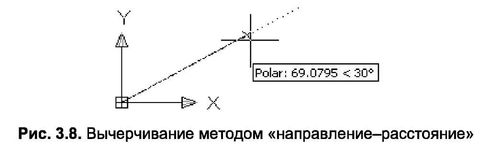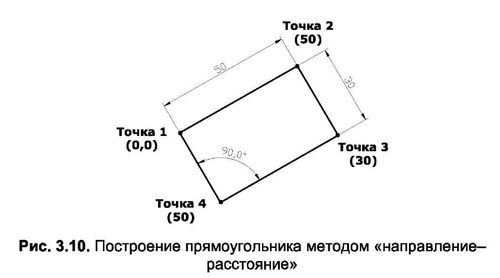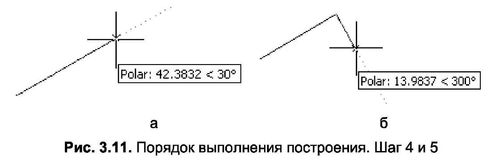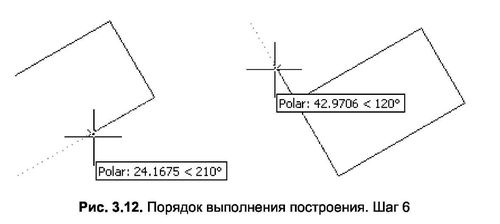Метод «відстань напрямку» має місце при включенні режиму Полярне стеження – це режим автоматичної відстрочки полярних кутів (полярне трасування). У цьому режимі AutoCAD дозволяє прив’язувати до заздалегідь визначених полярних кутів під час збірок.
Наприклад, після введення координат першої точки відрізка при переміщенні курсора по екрану лінія, що з’єднує попередню точку з курсором, «притягається» до напрямних векторів заданих кутів в той момент, коли перехрестя курсора проходять в безпосередній близькості від них. При цьому напрямна лінія полярного кута є вектором, який з’єднує попередню точку з перехрестям курсора і прагне до нескінченності. Крім того, при прикріпленні накресленої лінії до напрямної кут, з яким вона відкладається, відображається в спеціальному інформаційному вікні у вигляді відносних координат поточного положення курсора (рис. 3.8).
За замовчуванням система встановлює значення полярного кута значення 0°. 90°, 180° і 270°. Викликати вікно з контекстного меню кнопки Полярне стеження, вибравши в ньому команду «Налаштування». У діалоговому вікні “Параметри креслення” перейдіть на вкладку “Полярне відстеження” — у розділі “Параметри полярного кута” ви можете змінити значення полярного кута за замовчуванням (рисунок 3.9).
Розкривний список кута приросту містить кути відстеження. Коли ви виберете будь-який з них, AutoCAD автоматично прив’яжеться як до них, так і до кутів, отриманих при їх збільшенні. Іншими словами, якщо в списку кутів приросту було вибрано кут 30°, слід пошириться до кутів 30°, 60°, 90°, 120°, 150°, 180°, 210°, 240°, 270°, 300°, 330°, 360°.
Якщо встановити прапорець Додаткові кути, можна вказати додаткові кути в полі нижче списку кутів приросту, які потрібно відстежувати під час полярного трасування.
Примітка. Додаткові кути полярного трасування не відстежуються з кроком, тому якщо ви хочете, щоб прив’язка здійснювалася до всіх кутів, отриманих при збільшенні додаткового кута, необхідно перерахувати їх все у відповідному полі (допускається не більше 10).
У розділі вимірювання полярного кута вікна “Параметри креслення” ви також можете встановити, як підраховуються полярні кути трасування. Якщо вибрати варіант Absolute, то підрахунок буде здійснюватися з нульового напрямку (за замовчуванням – зі східного), а якщо вибратиРелятивний до останнього відрізка (З останнього відрізка), то відлік буде проводитися з вектора, який є продовженням попереднього відрізка.
Приклад 3.5
[ads]
Використання методу відстані напрямку
У цьому прикладі показано, як побудувати зображення на рис. ЗЛО прямокутника за допомогою методу відстані напрямку.
Приклад 3.5
Використання методу відстані напрямку
У цьому прикладі показано, як побудувати зображення на рис. ЗЛО прямокутника за допомогою методу відстані напрямку.
Приклад 3.5
Використання методу відстані напрямку
У цьому прикладі показано, як побудувати зображення на рис. ЗЛО прямокутника за допомогою методу відстані напрямку.
При запиті координат третьої точки збільште курсором миші до напрямного вектора, який має кут -60° (300°), а в той момент, коли цей вектор фіксований (рис. 3.116), введіть 30 і натисніть Enter.
Аналогічним чином встановіть координати четвертої і першої точок (рис. 3.12), використовуючи полярні кути 150° (210°) і 120° (-240°) і координати 50 і 30 одиниць відповідно.
Перелік коду 3.5
Побудова фігури за допомогою методу відстані за напрямом
Команда: рядок
Вкажіть перший пункт: 0,0
Вкажіть наступну точку або [Undo]: <Полярний на> 50
Вкажіть наступну точку або [Undo]: 30
Вкажіть наступну точку або [Close/Undo]: 50
Вкажіть наступну точку або [Close/Undo]: 30
Вкажіть наступну точку або [Undo]: J
НАЛАШТУВАННЯ ПОЛЯРНОГО РЕЖИМУ
Як показує наведений вище приклад, AutoCAD малює вектори полярних кутів у вигляді пунктирних ліній, що тягнуться до нескінченності, і відображає в інформаційному вікні кут, відповідний вектору. Це вказує на те, як саме рахувався цей кут – щодо попереднього відрізка {Відносний Полярний) або абсолютно (Полярний). Ці та інші параметри можна змінити за допомогою вікна Параметри, яке можна викликати в контекстному меню кнопки Полярне стеження для вибору Налаштувань, а потім Параметри.Далі перейдіть на вкладку Чернетка (рисунок 3.13).
Параметри трасування полярних кутів налаштовуються в розділі «Параметри автотреку», де є три варіанти:
- Відображення полярного вектора відстеження — дозволяє або вимикає відображення нескінченного полярного вектора трасування;
- Відображення повноекранного вектора відстеження — дозволяє або вимикає відображення нескінченного вектора трасування об’єкта;
- Підказка “Автотрек відображення” – включає або вимикає автоматичне відображення підказок.
Примітка. Одночасно з автоматичним полярним трасуванням можна прив’язати вектор до будь-якого іншого кута для виконання одного кроку збірки. Для цього достатньо ввести в командний рядок < знак «<» і значення відкладеного кута (наприклад: 34).